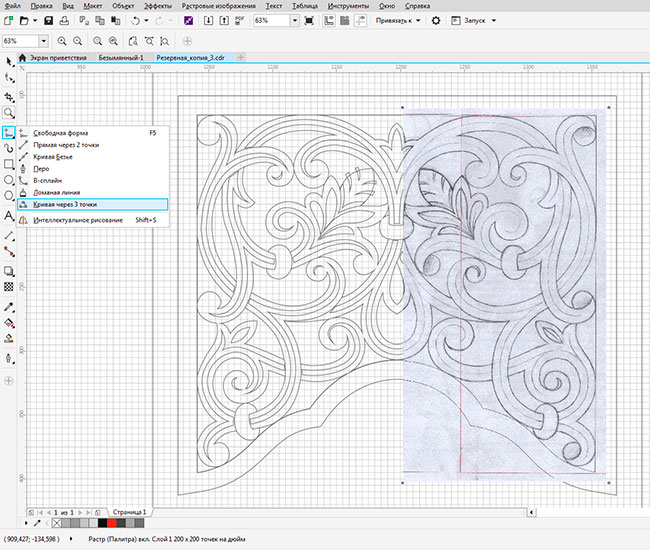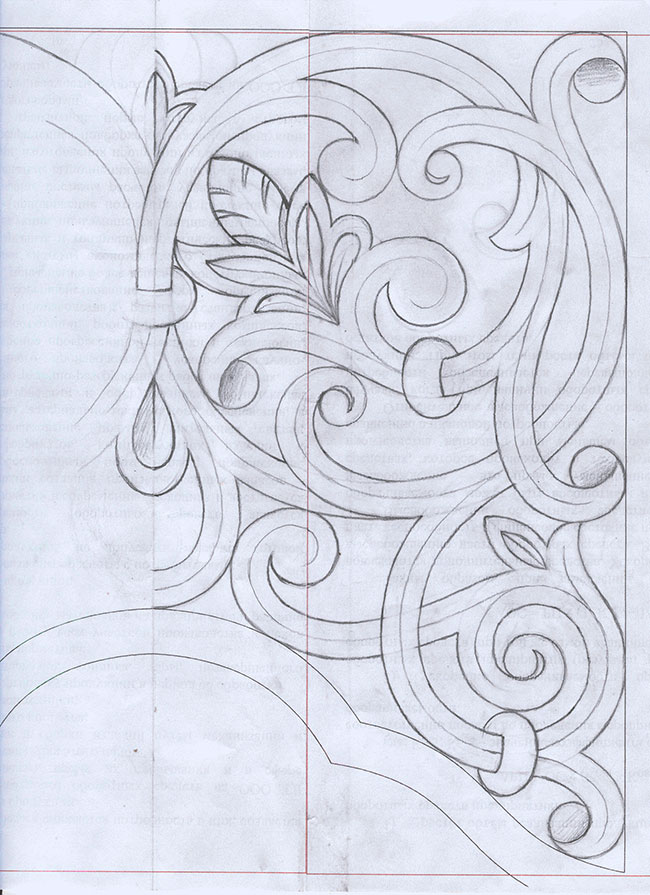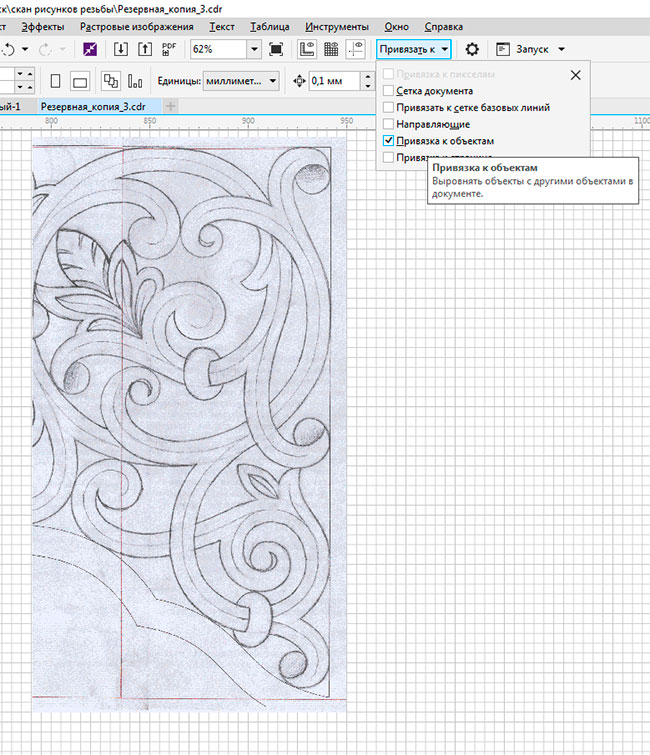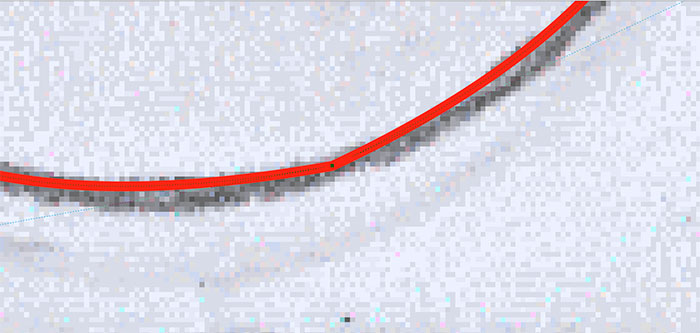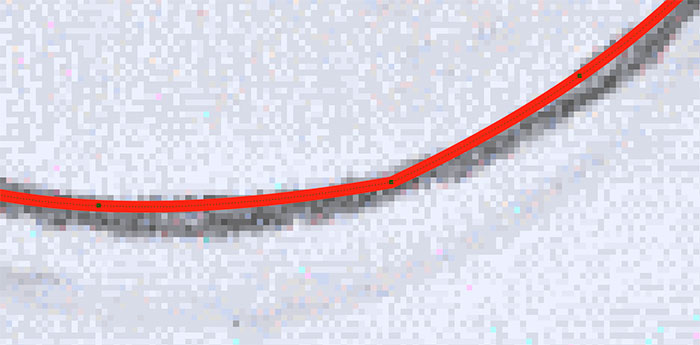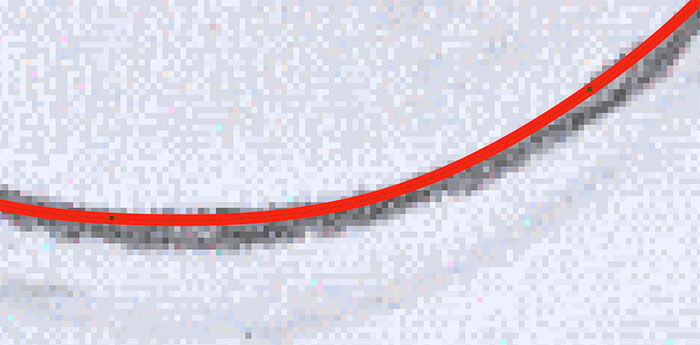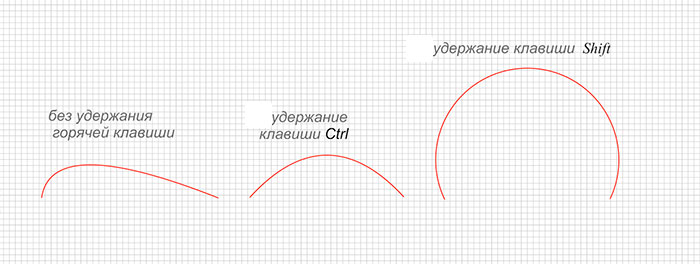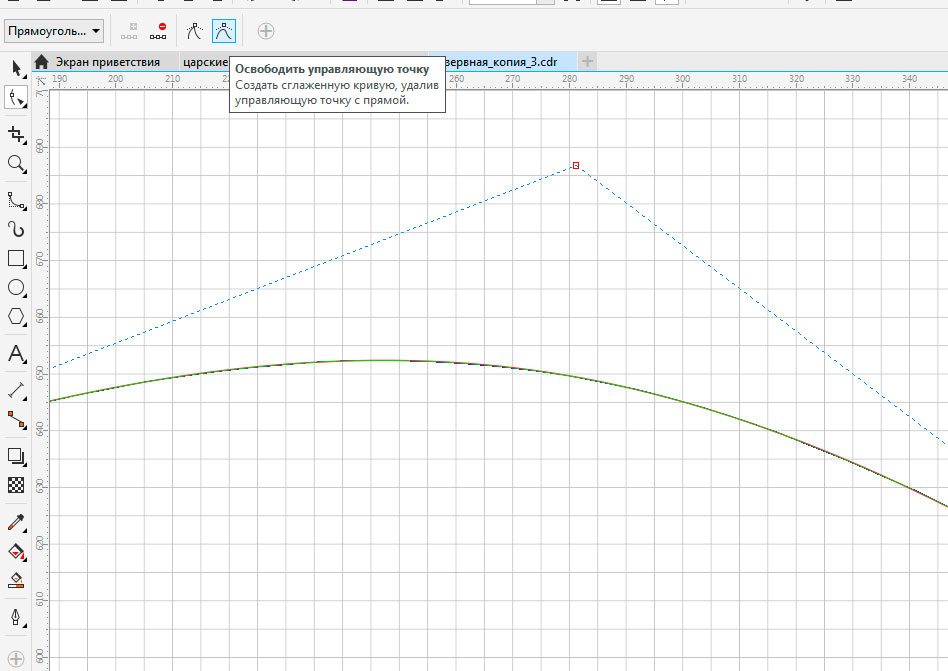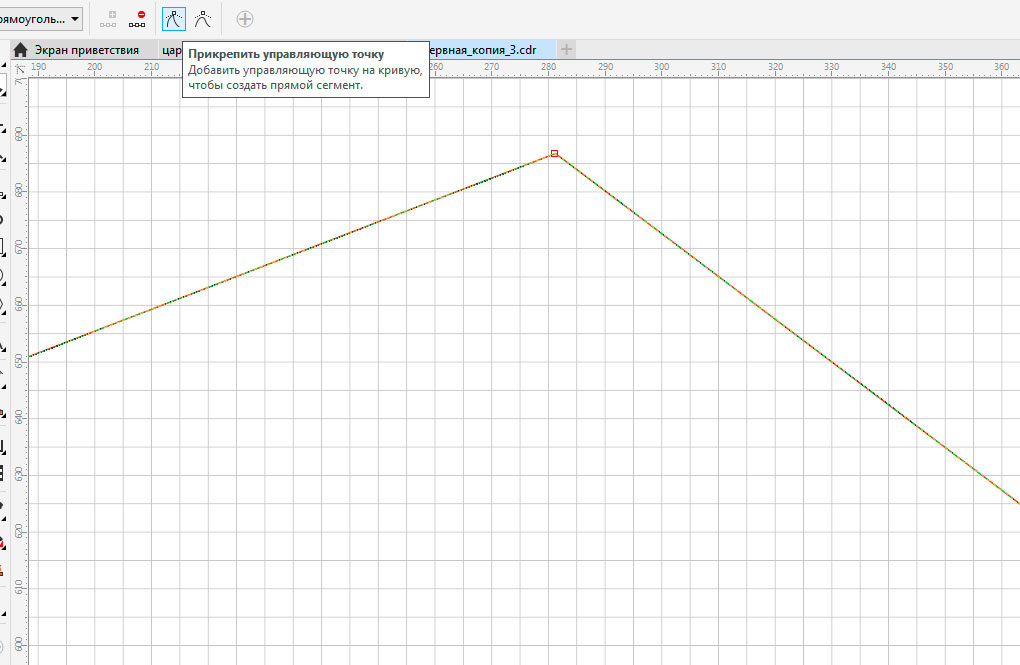Как сделать графики в coreldraw
Превращение растрового изображения в векторное в CorelDraw
Увеличение растрового изображения делает видимыми разрозненные пиксели в нём. Трассирование его, кроме избавления от пикселей, даст возможность работать по отдельности с каждым из объектов, которые будут содержаться в полученном векторном изображении. Качество рисунка станет значительно выше. Рассмотрим, как сделать в Кореле изображение векторным.
Способы превращения растрового рисунка в векторный в CorelDraw.
Ручная трассировка
Если у вас в качестве исходной картинки будет фотография, то отрисовка её в векторе будет проблематичной. Обычно это делают с рисунками, графикой, логотипами или подобными вещами.
Скан (фото) — Импорт
Прежде всего, рисунок (картинку) нужно отсканировать (сфотографировать) и импортировать (Файл/Импорт) в программу. Иногда исходное изображение нужно серьёзно увеличить — чтобы добиться выявления мелких нюансов. Это в зависимости от обстоятельств. Некоторые считают, что с рисунком удобнее работать с заблокированным объектом. Это можно сделать, выбрав команду с замочком Lock Object из меню правой мышки.
Контуры
Далее, с помощью средства «Кривая Безье» приступают к созданию узловых опорных точек по всей контурной линии. Для правки неудачно получившихся узлов можно отменять действие или править, применяя ShapeTool. На вкладке «Кривая» в «Свойствах объекта» присутствует флажок индикатора «Закрыть кривую» — он нужен для получения информации о замкнутости контура (для последующей заливки). После обведения контуров:
После окончания работы с контурами можно удалить с рабочего изображения скан рисунка для лучшей оценки. Для этого вызвать Unlock Object и перетянуть контурную картинку в сторону.
Заливка
Теперь выбранные части (замкнутые) можно заливать (окрашивать) краской, выбирая левой мышкой цвет (или меняя его), а правой корректируя контуры.
Объём
Для того чтобы персонаж смотрелся более интересно, ему придают игру светотени. Обычно это делается с помощью средства Bezier.
А можно так: дважды скопировать руку, верхней копии придать левое смещение, выделить оба фрагмента, на панели Property Bar активировать команду Back minus front. Получится тень, для которой нужно выбрать более тёмный по сравнению с основным цвет. Создание бликов аналогично, но окрашивается в более светлый цвет.
После игры со светотенью остаётся изобразить падающую тень от всего объекта. Средством Ellipse наносится на рисунок овал. Drop Shadow создаёт падение тени, характеристики которой регулируются в панели Property Bar.
Теперь нужно удалить овал. Открываем средство Object Manager в Windows/Dockers, активируем правой мышкой группу овал-тень на рисунке, отбираем Break Drop Shadow. Осталось только удалить ненужный овал и разместить на нужном месте тень.
Автоматическая трассировка
Хоть большинством ручная трассировка почему-то считается удобной, — на практике то же большинство пользуется автоматической. И это понятно: одно дело — рассуждать о работе, а другое дело — её выполнять. Для этого есть несколько приложений.
CorelTrace
Сначала растровый рисунок выделяется, на панели свойств выбирается команда Trace Bitmap. Тогда отдельно запущенное окно приложения CorelTrace предоставит возможность для дальнейшей обработки указанного рисунка.
Трассировка запускается командой To Trace из средств верхнего меню. Если видимый результат в рабочей области (справа) не удовлетворяет ожиданиям, можно попробовать его качественно улучшить.
Поиграйтесь величиной значения в ячейке Accuracy, передвигая ползунок. Этой величиной определяется чёткость трассировки. Учтите, что увеличение её приведёт к созданию большего количества векторных объектов (иногда до нескольких тысяч). А это потребует дополнительной мощности процессора, памяти (и/или времени).
Есть возможность выбора методов трассировки кнопками в левой секции меню рабочего листа:
После окончания работы с векторным рисунком для возврата в CorelDraw нужно выйти из CorelTrace по команде File/Exit. Работа трассировщика будет завершена, а векторный результат будет передан в Корел и размещён над растровым. Чтобы снова его (растровый) увидеть, нужно сдвинуть в сторонку вновь созданный рисунок.
PowerTrace
Если утилита CorelTrace существовала как отдельное приложение, то PowerTrace уже встроена в CorelDraw X5.
Здесь уже результат автотрассировки получается вполне приличного качества.
В ней представлены такие виды (выбор в наборе Type of image):
Список выбора Предварительного просмотра (Preview) позволяет избрать наиболее удобный вариант рабочего окна. Вариант До и после (Before anf After) покажет одновременно оба рисунка для оценки различий. Численность точек (узлов) и смягчение изогнутых линий управляется ползунком Smoothing, детализация — Detail. Цветовая гамма для рисунка определяется вкладкой Colors и набором Color Mode, а их численность в ячейке Numbers of colors.
Теперь вы знаете, как отрисовать вектор по картинке в CorelDraw. С помощью этой технологии получаются профессиональные композиции, которые можно использовать не только в личных целях.
Оставляйте свои комментарии, задавайте вопросы, делитесь своими успехами.
Работа с векторным графическим редактором ( на примере Corel Draw)
Тема рассчитана на 2 урока.
Цель: познакомить учащихся с векторным графическим редактором; создать условия для формирования навыков создания рисунков в векторном редакторе.
II. Изучение новой темы
1. Вступление
Недостатки растровой графики исчезают при работе с векторным графическим редактором. Сегодня на уроке мы с вами познакомимся с векторным редактором CorelDRAW. СЛАЙД 1.
Этот редактор является несомненным лидером среди аналогичных программ. Популярность CorelDRAW объясняется большим набором средств создания и редактирования графических объектов, удобным интерфейсом и высоким качеством получаемых изображений. Особенно удобен CorelDRAW при создании иллюстраций, состоящих из множества рисунков, фотографий и надписей. В пакет программ CorelDRAW кроме собственного редактора векторной графики входит редактор растровой графики Corel Photo Paint. Интерфейс программ очень схож, и по возможности они дополняют друг друга, тем самым позволяя выполнять самую сложную графическую работу. Также в стандартный пакет CorelDRAW входит множество готовых картинок, которые можно использовать при создании собственных иллюстраций.
Мы сегодня с вами познакомимся с основными возможностями CorelDRAW.
Чтобы вам легче было работать на уроке, я вам подготовила памятки по векторному графическому редактору. На протяжении урока в них вы можете делать свои пометки. (РАЗДАЮ ПАМЯТКИ).
2. Запуск. СЛАЙД 2.
Для запуска CorelDRAW необходимо проделать следующие действия:
ПУСК ––> ПРОГРАММЫ ––> CorelDRAW Graphics Suite12 ––> CorelDRAW12
Вы запустили векторный редактор, и вам предлагается выполнить одно из следующих действий: СЛАЙД 3.
New (Новый) – начать новый проект;
Recently Used (Последний) – открыть недавно используемый документ.
Open (Открыть) – открыть готовый и сохраненный на компьютере документ;
New From Template (Новый по шаблону) – новый документ из шаблона, позволяет облегчить создание документов.
Corel TUTOR – профессиональное обучение работе с Corel DRAW
What`s new (Что нового?) – нововведения, которые появились в данной версии программы.
Выбираем «NEW» – новый проект. После этого данная заставка исчезает и появляется чистое рабочее поле.
Прежде, чем начать работу, давайте посмотрим интерфейс программы, что он из себя представляет и какие его элементы нам будут необходимы при работе.
3. Интерфейс СЛАЙД 4.
Рабочее окно программы Corel DRAW не сильно отличается от окон других графических редакторов. В центре окна программы расположено рабочее поле. Полосы прокрутки позволяют передвигаться по изображению. Для работы с цветом в правой части окна расположена палитра цветов. Вверху по сложившейся традиции – «главное меню».
Основные средства для работы в графическом редакторе расположены в так называемых панелях инструментов. Особенно интересны для нас панель инструментов слева от рабочего поля и панель свойств, которая изменяет свой вид в зависимости от выбранного инструмента.
4. Создание простых фигур СЛАЙД 5.
Самые сложные рисунки создаются в Corel DRAW из множества простых геометрических объектов. Поэтому нужно научиться создавать графические примитивы: прямоугольник, эллипс, квадрат, линии и т.д.
Начнем наш эксперимент с создания прямоугольника. Для этого на боковой панели инструментов выбираем «Прямоугольник».
Изображение кнопки изменится, она останется нажатой, пока вы не выберите другой инструмент. Установим указатель мыши в любом месте рабочего поля. Указатель мыши примет вид крестика с прямоугольником. Нажмем левую кнопку мыши и, не отпуская ее, передвигаем мышь. На экране появится прямоугольник. Отпускает левую кнопку мыши, и прямоугольник останется на месте.
Для рисования квадрата – проделываем то же самое, но с нажатой клавишей «Ctrl».
Вокруг созданного объекта мы видим черные прямоугольники, в центре – перекрестие. Все эти управляющие элементы предназначены для редактирования объекта (за перекрестие в центре можно перемещать объект, через прямоугольники – изменять размеры, форму объекта, вращать объект).
Обратите внимание, что после того, как выбран объект, панель свойств меняется. С помощью нее можно также редактировать выбранный инструмент.
Аналогично рисуется эллипс и окружность.
Попробуем нарисовать многоугольник. Но в зависимости от настроек прямоугольники могут получиться самыми разными, поэтому вначале выполним настройку. На панели свойств выбираем многоугольник и вводим в поле «5», чтобы создать пятиугольник. Подводим указатель мыши к свободному месту рабочей области. При этом указатель изменится на крест с пятиугольником. Нажимаем левую кнопку мыши и, не отпуская ее, передвигаем мышь. На экране рисуется пятиугольник. Аналогично рисуется звезда.
В вашей памятке перечислены еще простые объекты, доступные в Corel DRAW: спираль, прямоугольный треугольник, улыбающееся лицо, стрелки, сноски и т.д.
5. Рисование линий
Рассмотрим рисование различных линий: прямых и кривых, разомкнутых и замкнутых.
Для этого на панели инструментов выбираем:
«Свободная рука» ––> «Свободная рука».
Помещаем указатель мыши на рабочее поле. Указатель при этом изменится на крест с линией. Нажимаем левую кнопку мыши и, не отпуская ее, начинаем перемещать мышь. Отпускаем левую кнопку мыши, и кривая останется на месте. Практически эта процедура не отличается от обычного рисования карандашом, но здесь применяется мышь.
Далее попробуем нарисовать прямую линию. Установите указатель мыши на свободное место. Щелкаем мышью и, не оставляя кнопку нажатой, передвигаем мышь. Щелкаем мышью еще раз, и отрезок остается на месте.
А как же рисовать ломаные линии, состоящие из кривых и прямых частей?!
Для этого конечную точку каждого отрезка следует отмечать двойным щелчком мыши, а в последней точке следует один раз щелкнуть мышью.
6. Редактирование ранее созданных объектов
Во всех предыдущих примерах толщина контура создаваемых объектов оставалась постоянной. Все вновь создаваемые объекты имели очень тонкий контур. Однако иногда возникает потребность в изменении толщины контура. Рассмотрим на примере. Выделим ранее созданный прямоугольник. Пока он имеет тонкий контур. На панели инструментов нажимаем: «Контур».
Появляется вспомогательная панель инструментов, предназначенных для редактирования контура (толщина, цвет контура). Выбираем нужное.
7. Основы работы с текстом СЛАЙД 6.
Мощные средства работы в CorelDraw позволяют не только создавать графические эффекты, но и осуществлять сложную работу с текстом. В данном редакторе существует возможность работы с двумя разновидностями текстовых объектов: с фигурным текстом и с простым текстом.
Простой и фигурный текст создаются при помощи инструмента «Текст».
Если щелкнуть в Рабочей области и сразу начать ввод, будет создан фигурный текст. После того, как вы ввели текст, вокруг появляются маркеры выделения, и вы можете работать с текстом как с графическим объектом, применяя к нему специальные эффекты CorelDraw.
Если сначала нарисовать рамку, а потом ввести в нее текст, будет создан простой текст. Он позволяет создавать документы с большим количеством текста. Можно создавать списки, несколько колонок текста и т. д. к рамкам простого текста можно применять графические эффекты такие, как оболочка, обтекание графических объектов текстом и т.д.
В практической работе вы сегодня попробуете поработать с данными эффектами.
8. Заливка объектов
Простейшим способом заливки объекта является использование палитры справа от рабочего окна CorelDRAW. Таким способом можно закрасить объект однородным цветом из палитры. Если же вы хотите использовать нестандартный цвет или применить узор, то вам следует использовать другие средства графического редактора. СЛАЙД 7.
Рассмотрим более подробно каждый из них. Для этого создадим четыре одинаковых прямоугольника и зальем их различными способами. На боковой панели инструментов выбираем «Заливка». Рядом с кнопкой появится вспомогательная панель, предназначенная для различных способов заливки объектов.
Выделим первый прямоугольник. Самой простой и распространенной является однородная заливка помощью одного единственного цвета. На панели инструментов выбираем: «Заливка» ––> «Однородная заливка». На экране появляется диалог настройки «Однородная заливка».
Здесь можно выбрать нужный вам цвет или самим создать его («Mixers»). Какой бы цвет вы не выбрали, нажимаем кнопку «ОК», диалог закроется, а прямоугольник будет залит выбранным цветом.
Красивого результата можно добиться, используя плавные переходы от одного цвета к другому. Такие переходы в CorelDRAW называются градиентными заливками. Имеется несколько вариантов градиентных заливок: линейная, радиальная, коническая и квадратная.
Познакомимся с ними на примере, залив второй прямоугольник. Выделим объект и на панели инструментов выберем: «Заливка» ––> «Градиентная заливка».
На экране появится диалог «Градиентная заливка».
В списке «Тип» вы можете выбрать необходимый вариант заливки, например, «Квадратная». Образец заливки в правой части диалога изменит свой вид. Подведите указатель мыши к образцу заливки, указатель изменит свой вид на перекрестие. Нажмите кнопку мыши и, не отпуская ее, перетаскиваем перекрестие. Таким образом, можно сместить центр градиентной заливки.
Теперь изменим цвета заливки. Для этого следует воспользоваться элементами «Из» и «в». Если их открыть, то появится палитра цветов.
После выбора всех параметров нажимаем «ОК», диалог закроется, а прямоугольник закрасится.
Выделяем третий прямоугольник. Допустим нам надо получить вид кирпичной стены, то есть использовать заливку узором. Для этого на панели инструментов выбираем:
«Заливка» ––> «Заливка узором».
В появившемся диалоге выберем тип узора. Путем изменения значения полей «Размер» можно добиться наилучшего размера узора. В списке с названием «Фоновый» выбираем цвет узора. Вы можете изменить как фон, так и основной цвет узора. Нажмем кнопку «ОК», диалог закроется, а прямоугольник будет залит выбранным узором.
В CorelDRAW предлагается еще один тип заливки – заливка текстурой. Такие изображения часто напоминают некоторые природные явления (облака, воду, вспышки света) или вообще имеют фантастический вид.
Выделяем последний созданный прямоугольник. На панели инструментов выбираем:
«Заливка» ––> «Заливка текстурой».
На экране появится диалог «Текстурная заливка».
В списке текстур можно выбрать какой-либо вариант в поле просмотра образца вы увидите рисунок выбранной заливки.
Для каждой текстуры имеется множество параметров, которые можно изменять: набор используемых цветов, контрастность, яркость, облачность, четкость и т. д.
Как только вы получите в поле предварительного просмотра подходящий вариант, нажмите кнопку «ОК», диалог закроется, и выбранная текстура заполнит объект.
9. Редактирование объектов при помощи инструмента «Форма»
Это наиболее часто используемый инструмент в CorelDraw. Он применяется для правки произвольных кривых, эллипсов, многоугольников, линий и т. д. Инструмент «Форма» содержит следующие инструменты: «Нож», «Ластик», «Кисть клякса», «Грубая кисть», «Удаление виртуального сегмента».
Для того, чтобы стереть часть объекта: надо выбрать инструмент «Ластик». Курсор примет форму кружка с центром. Кружок указывает на область, которая будет стерта. Задаем необходимые параметры на панели свойств. Щелкаем на объекте и, удерживая нажатой левую кнопку мыши, перемещаем ластик. После того, как часть объекта удалена, программа изменит его контур.
Данный инструмент позволяет изменять контур объекта. Данный инструмент применим только к объектам, образованным из кривых.
Нарисуем объект, к которому будет применен этот инструмент, например прямоугольник.
Сначала выполним преобразование в кривые. В главном меню выберем команду «Компоновка» ––> «Преобразовать в кривую».
Воспользуемся инструментом «Размывающая кисть», а затем щелкаем по прямоугольнику, чтобы его выделить. Произведем необходимые настройки на панели свойств (размер кисти, угол наклона кисти к поверхности документа). Устанавливаем указатель мыши на край прямоугольника и перетаскиваем его внутрь объекта.
Позволяет создавать зубцы на контуре кривой. Инструмент можно применить только к объектам, образованным из линий произвольной формы. Параметры зубцов регулируются на панели свойств (максимальная высота зубца, количество зубцов, угол наклона кисти к поверхности документа и т. д.). Чтобы воспользоваться данным инструментов, выбираем объект, к которому будет применен этот инструмент, например квадрат. Выполняем преобразование в кривые, воспользовавшись командой главного меню: «Компоновка» «Преобразование в кривую».
Выбираем инструмент «Грубая кисть», производим необходимые настройки на панели свойств, а затем щелкнув по фигуре, выделяем ее. Устанавливаем указатель мыши на контуре фигуры и обводим объект. Граница контура примет зазубренную форму.
УДАЛЕНИЕ ВИРТУАЛЬНОГО СЕГМЕНТА
Позволяет удалить часть какой-либо кривой или объекта. Выбираем инструмент на панели инструментов, подводим курсор к той части контура объекта, которая должна быть удалена. Соприкоснувшись с контуром объекта, курсор выпрямиться вертикально, показывая готовность к выполнению операции. Щелкаем мышью – часть кривой до пересечения с другим объектом будет удалена. Если вы хотите удалить какую – то область, удерживая нажатой левую кнопку мышь, обведите пунктирным прямоугольником необходимую область, а затем отпустите мышь. Выбранная область будет удалена.
Мы с вами рассмотрели инструменты для изображения основных геометрических объектов, способы их заливки и редактирования.
Теперь вы сами попробуете на следующем уроке выполнить практическую работу в CorelDRAW.
IV. Практическая работа №12.
Как сделать графики в coreldraw
Итак, какие инструменты мы рассмотрим в данном уроке? Начнем с очень простого и в то же время незаменимого инструмента «Кривая через три точки» См. Рис. 2
Рис. 2
Используя данный инструмент, вы просто, без лишних манипуляций с «Кривой безье», сможете строить криволинейные вектора любой сложности.
Поучимся работать с данным инструментом на практике. Скачайте рисунок 3 к себе на компьютер и перетяните его мышкой на рабочее поле CorelDRAW X8.
Рис. 3
Рис. 4
Далее возьмите инструмент «Кривая через три точки» и начните переводить рисунок дугами (кривыми). Старайтесь первую и последнюю точку дуги ставить на минимальной или максимальной точке контура рисунка. Кривизну дуги задавайте движением мышки от центра сегмента (не отпуская левой кнопки мыши после постановки второй точки кривой). Также если вы ошиблись с местоположением точки кривой или с количеством дуг на элемент переводимого рисунка, то всегда можно нажать горячую клавишу F10 и инструментом «Форма» добавить недостающие точки (двойной клик мыши по сегменту кривой). Также через плечи и опорные точки узла можно инструментом «Форма» (F10) исправить кривизну сегмента кривой. См. Видео 1
Видео 1
Рис. 5
Рис. 6
Рис.7
Примечание. Инструмент «Кривая чрез три точки» также работает в сочетании с горячими клавишами см. Рис. 0
Рис.0
Инструмента «Кривая через три точки» для построения сложных криволинейных векторов вам будет более чем достаточно. Но всё-таки рекомендую также обратить ваше внимание на инструмент B-сплайн. Данный инструмент очень удобен и рационален в построении сплайнов, имеющих плавную форму. См. Видео 2
Видео 2
Как можно наблюдать из видео, построение B-сплайном в некоторых случаях превосходит по скорости построение инструментом «Кривая через три точки». Обратите внимание, что инструмент » Форма» при работе с B-сплайном позволяет выставлять два режима управляющей точки: «Освободить управляющую точку» и «Прикрепить управляющую точку». Используя данные режимы управляющей точки, вы сможете создавать как плавный B-сплайн, так и острый угол (прямой сегмент). См. Рис. 8-9
Рис.8
Добавлять и удалять контрольные точки при работе с B-сплайном можно двойным кликом инструмента «Форма «. Также вы всегда можете преобразовать B-сплайн в обычный сплайн и продолжить редактировать его кривизну уже привычными кривыми безье (правая кнопка мыши по B-сплайну, в появившемся меню выбрать «Преобразовать в кривую»).
Видео 3
Примечание. При использовании инструмента «Ломаная линия» для более точного и удобного построения, нужно включить инструменты динамических и шаговых привязок. ссылка на урок.
Примечание 2. Также хотелось бы добавить, что вы всегда сможете автоматически снять фаску, закруглить и сделать выемку, используя вершину, образованную двумя ломаными линиями (диаметр, длина фаски будут точно соответствовать заданным вами параметрам). Для этого вам необходимо использовать прикрепленное окно «Скругление, выемка, фаска» см. Рис. 10-12
Итак, мы рассмотрели основные инструменты, которые помогут вам в быстром переводе растровой картинки в векторный рисунок (чертеж) для последующего создания по данным векторам управляющей программы для фрезерных станков с ЧПУ. Надеюсь, урок вам был полезен и вы узнали для себя что-то новое.
Похожие статьи по CorelDRAW X7 :
Также рекомендую вам ознакомиться со следующим статьями: